やりたいこと
点を削除したことでできた穴を埋める。
今回はわかりやすいトーラスの半分を削除した例で説明します。
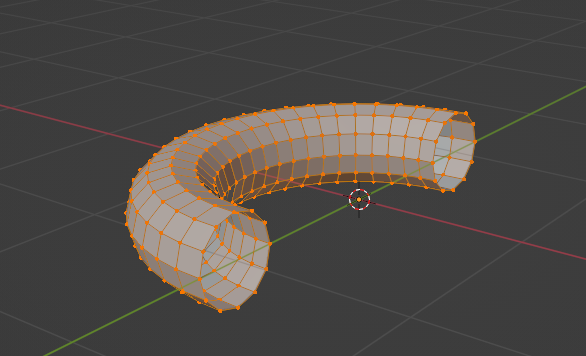
トーラスの半分を選択して点を削除したものです。
円形の穴が開いていることがわかります。
このページでは二つの方法で埋める方法を紹介します。
環境
Blender:3.4.1
OS:Windows 11
Fillを使用して埋める
対象の選択
削除した断面に当たる点をすべて選択します。
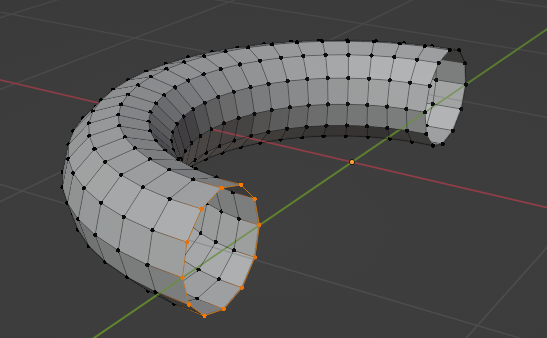
Fill
画面上部の”頂点”メニューから”頂点から新規辺/面作成”を選択します。(もしくはFキー)
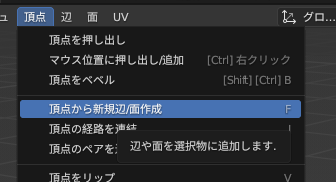
結果
以下のように穴が埋まりました。
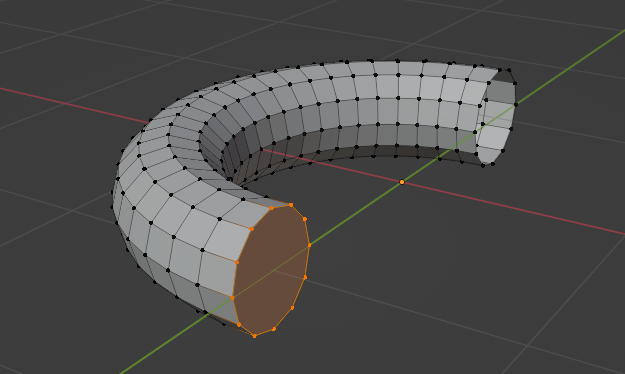
マージを使用して埋める
対象の選択
削除した断面に当たる点をすべて選択します。
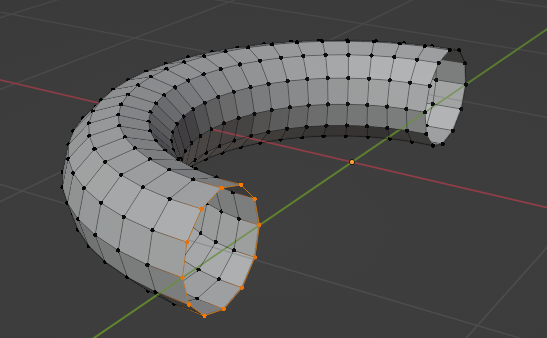
マージ
画面を右クリック → ”頂点をマージ” → ”束ねる” を選択します。
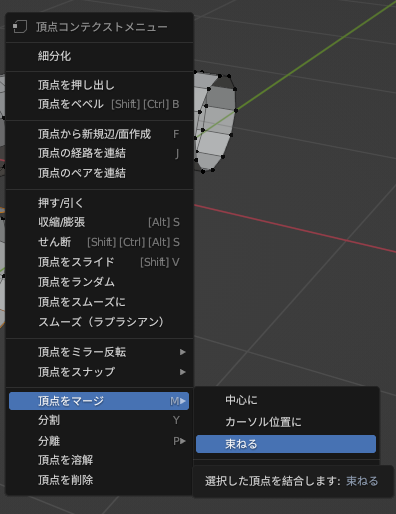
結果
以下のように穴が埋まりました。
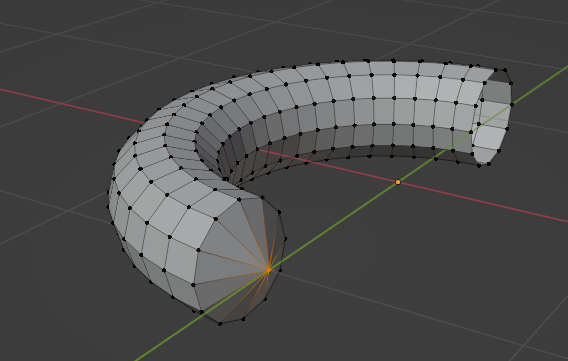
この状態では不自然ですが、マージした点に隣接した点を追加で選択しスムーズすることで以下のように自然な感じにすることができます。
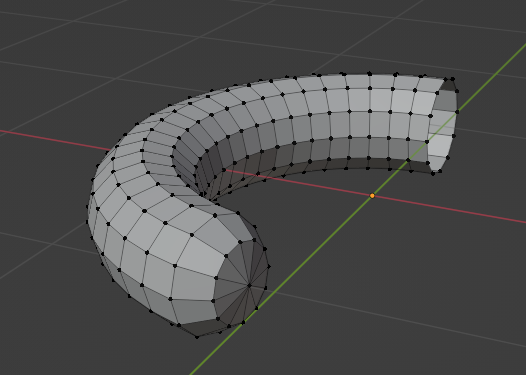


コメント